前几天,有同学提了一个问题,如何将多个表格中的特定值找出,并做标记,表格如下。
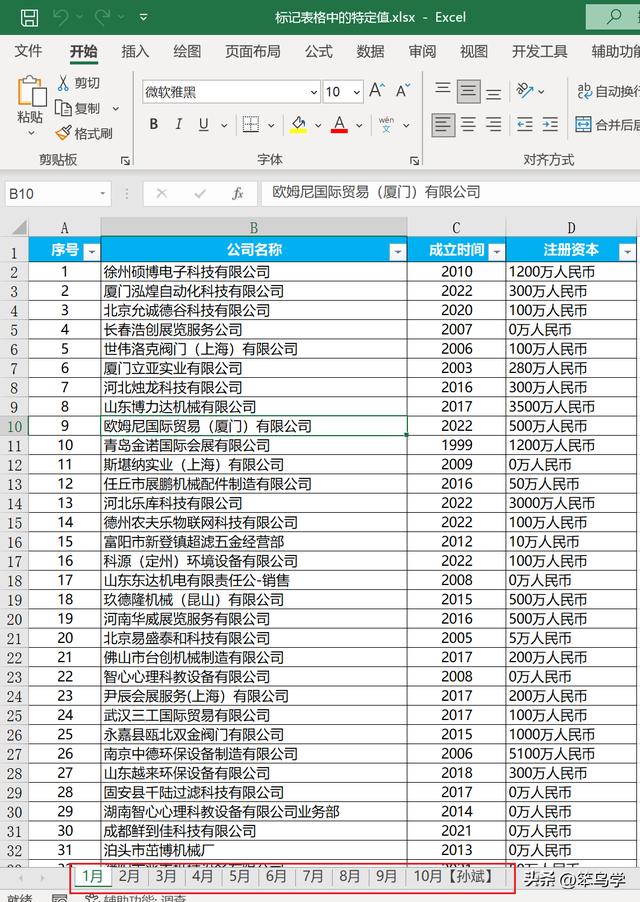
如图,以上是一个Excel工作簿,里面有多个表格,每个表格中又有多个公司名称,表格中的B列。
现在的问题是从这些表格中找到特定的公司名称,并标记,例如,找到包含厦门的公司名称,并将字体标记为红色。
最直接的想法是通过Excel中的查找功能,即在一个表格中,Ctrl F,查找“厦门”,这样就会得到这个表格中所有包含厦门的公司名称,然后将查找结果的字体一个一个地标记为红色。
有没有更快的方法呢?有,就是通过查找替换。
首先,选中所有工作表,在一个表格上右击鼠标,选择【选定全部工作表】,如下图所示。

然后,Ctrl H,调出【查找替换】对话框,查找内容为厦门,替换内容也为厦门,如下图。
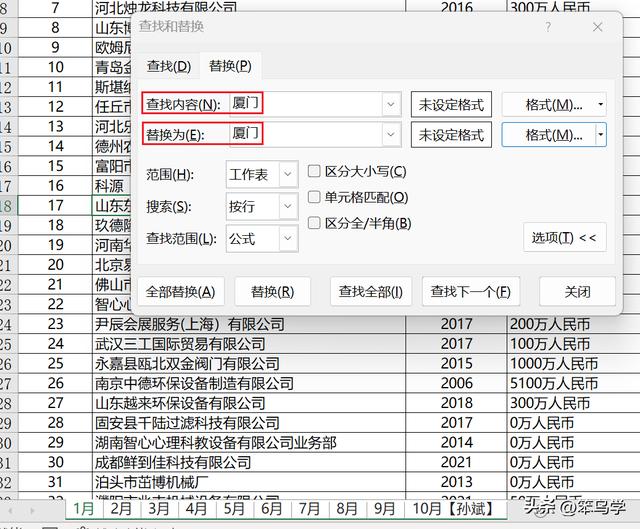
接着,设置替换内容对应的格式,单击【格式】,将字体设置红色,如下图。

单击【确定】,如下图。

最后,单击【全部替换】,替换完成会提示替换了多少处,如下图。
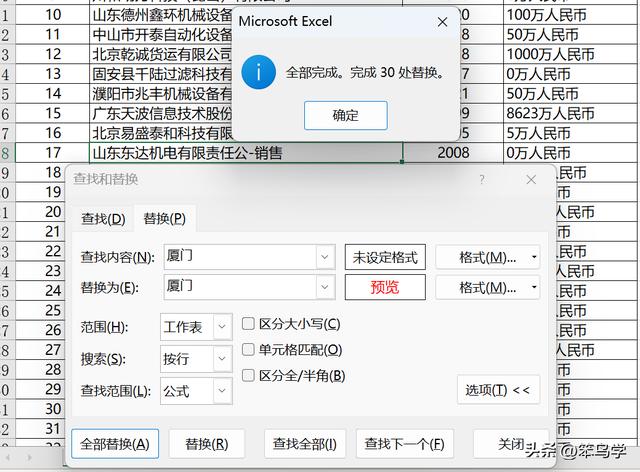
单击【确定】,并关闭对话框,会看到这些表格中包含厦门的公司名称都被标记为了红色。
例如,表格“1月”中的标记情况。
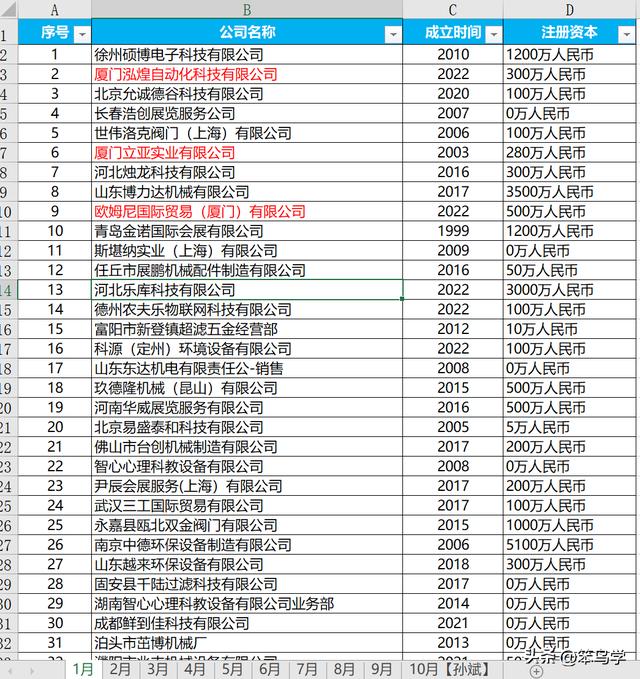
表格“2月”中的标记情况。

表格“3月”中的标记情况。

后面的表格也是如此,这里就不列出了。
这是一个Excel小技巧,对于有些实际问题还是挺实用的,所以分享给大家。
你的每个【赞】和【分享】,我都喜欢!
,




